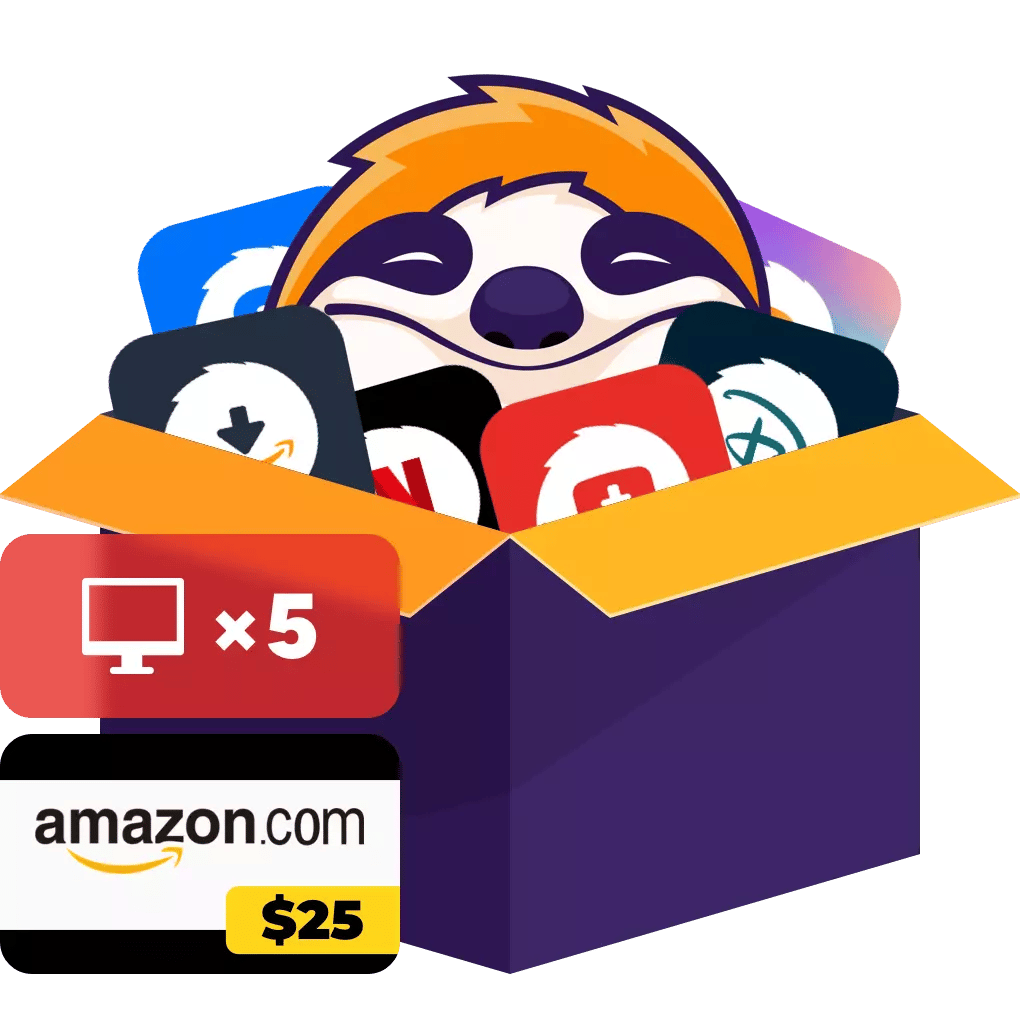StreamFab 授權帳號用法與便宜購買全攻略
老實說,一開始我心想:「如果免費版就能做到這麼多事情,那就不用特地付費升級吧?」但實際持續使用之後才發現,免費版限制實在太多了,像我這種想要一次保存整個 YouTube 播放清單,或是想將 Netflix 和 Amazon Prime Video 影集整季下載保存的人來說,實在不夠用。
因此,若想解除免費版的限制,就需要使用 StreamFab 授權帳號。這篇文章會詳細說明 StreamFab 授權帳號的取得方式與使用方法,如何使用優惠券便宜入手,以及授權的取消與退款方式等。
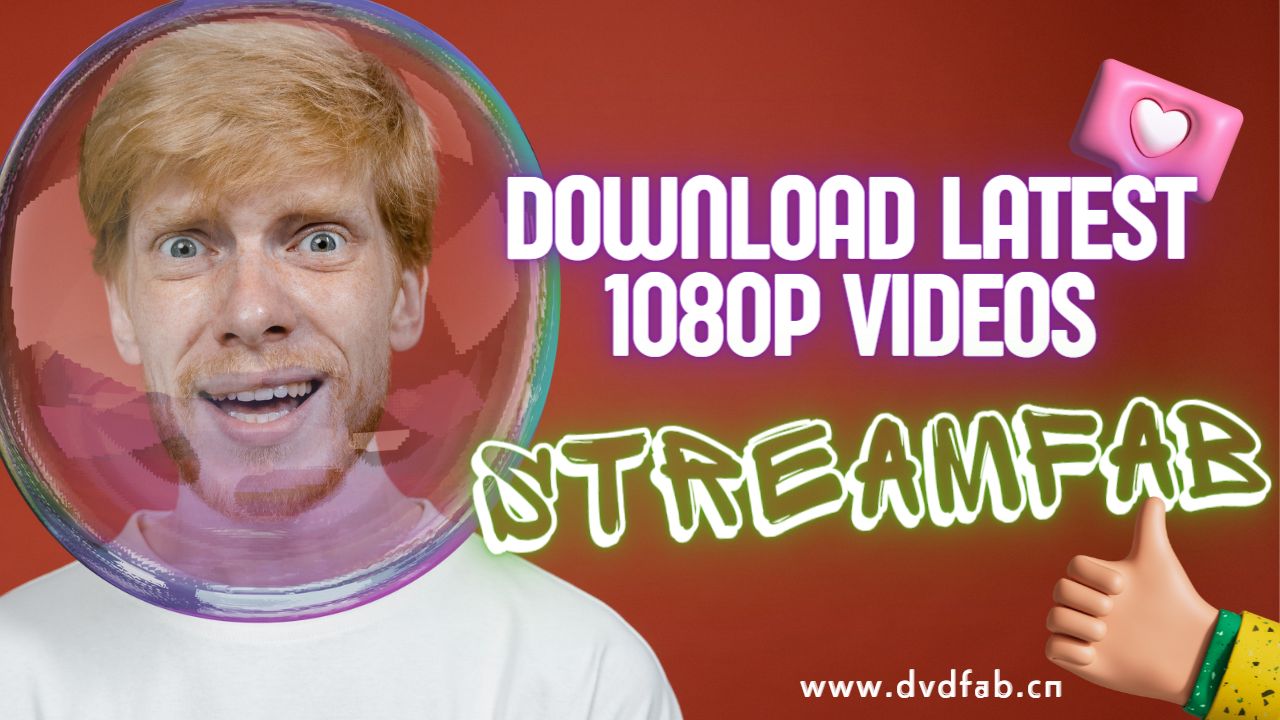
StreamFab 是一款能從 Netflix、Disney+、U-NEXT、Hulu、Amazon Prime Video 等全球超過 1000 個串流網站下載影片的軟體。僅可在取得合法授權、遵守各串流平台使用條款與當地版權法的前提下使用下載/備份功能。
我第一次使用時,還記得當時驚訝地想:「沒想到竟然可以離線觀看 Amazon 的電影!」
什麼是 StreamFab 授權帳號?
簡單來說,StreamFab 授權帳號就是可以使用所購買產品的所有StreamFab付費功能。啟用後,即可使用免費版無法使用的功能,下載數量、畫質、速度等限制也會一併解除。付費授權可解鎖更多下載與轉檔功能,實際可用範圍仍需依各服務平台規定與法律要求為準。
實際上只需透過 Email 和密碼進行授權認證,不需要輸入任何代碼。授權帳號的本質其實就是「帳戶授權資訊」。
StreamFab 授權帳號 vs 免費版有何不同?
免費版 / 試用版可做的事:
- 下載 YouTube 影片(畫質、速度、數量有限)
- 下載東京奧運影片
- 每個 VIP 服務可完整下載 3 部影片
使用授權帳號後可做的事:
- 下載 YouTube 影片、轉檔 MP3
- 下載 YouTube 電影、節目、音樂
- 下載各大 VIP 平台影片
- 包含免費版所提供的全部功能
免費版 vs 有料版比較
| 項目 | 免費版 | 有料版(授權帳號) |
|---|---|---|
| 可下載影片數 | 每個 VIP 服務最多 3 部 | 每日下載100 部 |
| YouTube 播放清單下載 | ✕(僅一部) | ◯ |
| 畫質限制 | 最高 720p | 最高 8K UHD / 4K / 1080p |
| 下載速度 | 較慢 | 高速(最高 10 倍) |
| 去除廣告 | ◯ | ◯ |
| 同時下載數 | 初次可體驗,之後僅限單一任務 | 可同時批次下載 |
雖然可以先免費試用,但若要認真使用,還是會覺得「免費版有點不夠用」是最真實的感受。
如何取得 StreamFab 授權?
購買 StreamFab 授權帳號的方式
要取得授權帳號,需先選購任一 StreamFab 產品,以下介紹具體購買流程:
1. 從 StreamFab 官網選擇你想購買的產品。
2. 點選「立即購買」,注意選對 Windows 或 Mac 系統版本。

※因為持續開發新品,若想搶先體驗,可訂閱 StreamFab NPG 服務。
3. 選擇月租方案或永久授權帳號,若想購買多項產品,推薦使用「StreamFab MyCombo」可享組合優惠。
※All-in-One 產品僅提供永久授權版本。
4. 選擇付款方式,填寫電子郵件後即可完成購買。
※填寫的 Email 將作為授權登入使用,請務必填寫正確。
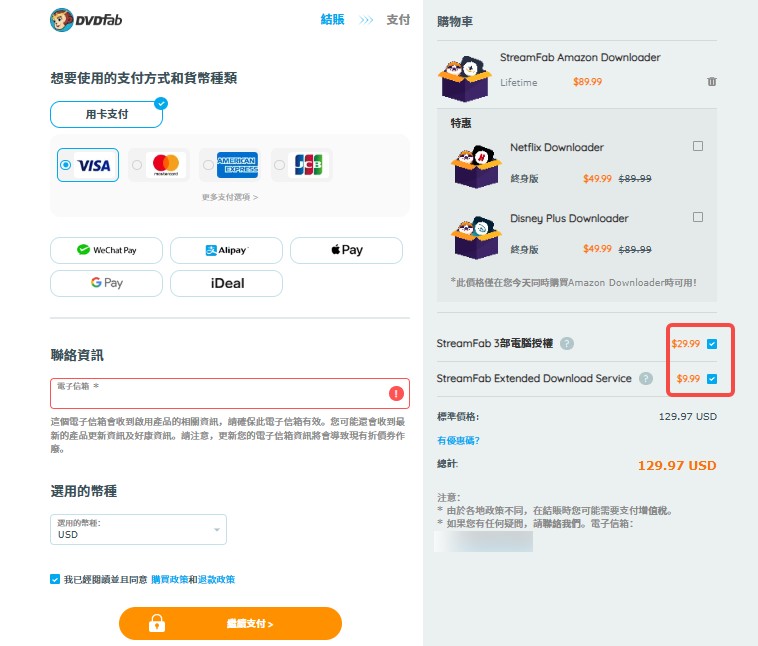
5. 付款完成後,會收到註冊信。依指示下載並啟用軟體即可使用。
詳細安裝與操作流程可參考:StreamFab 使用教學
支援的付款方式
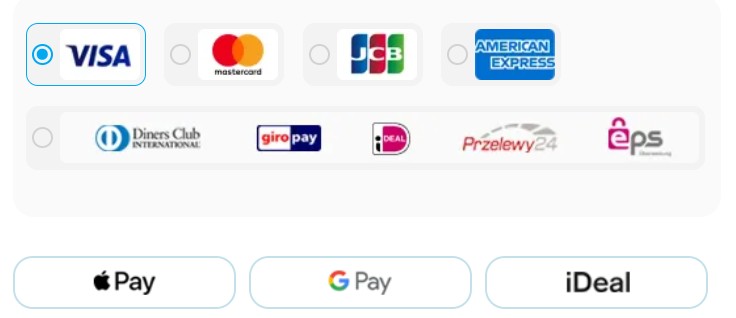
目前支援以下付款方式:VISA、Mastercard、JCB、American Express、Apple Pay、Google Pay、iDeal、Diners Club、Giropay、Przelewy24、eps
StreamFab 授權的認證 / 取消方式
當你收到購買時填寫的 Email 和密碼後,請按下以下按鈕免費下載並啟動 StreamFab 軟體。

- 從 YouTube、Netflix 等 1000+ 網站下載影片與音樂
- 下載影片可保存為最高 8K UHD 的 MP4/MKV 檔案
- 可去除廣告後下載,無干擾觀看體驗
- 可批次高速下載多部影片
- 字幕可選擇保存為 SRT 檔或嵌入影片中
啟動後,點選右上角「≡」選單中的「認證」。
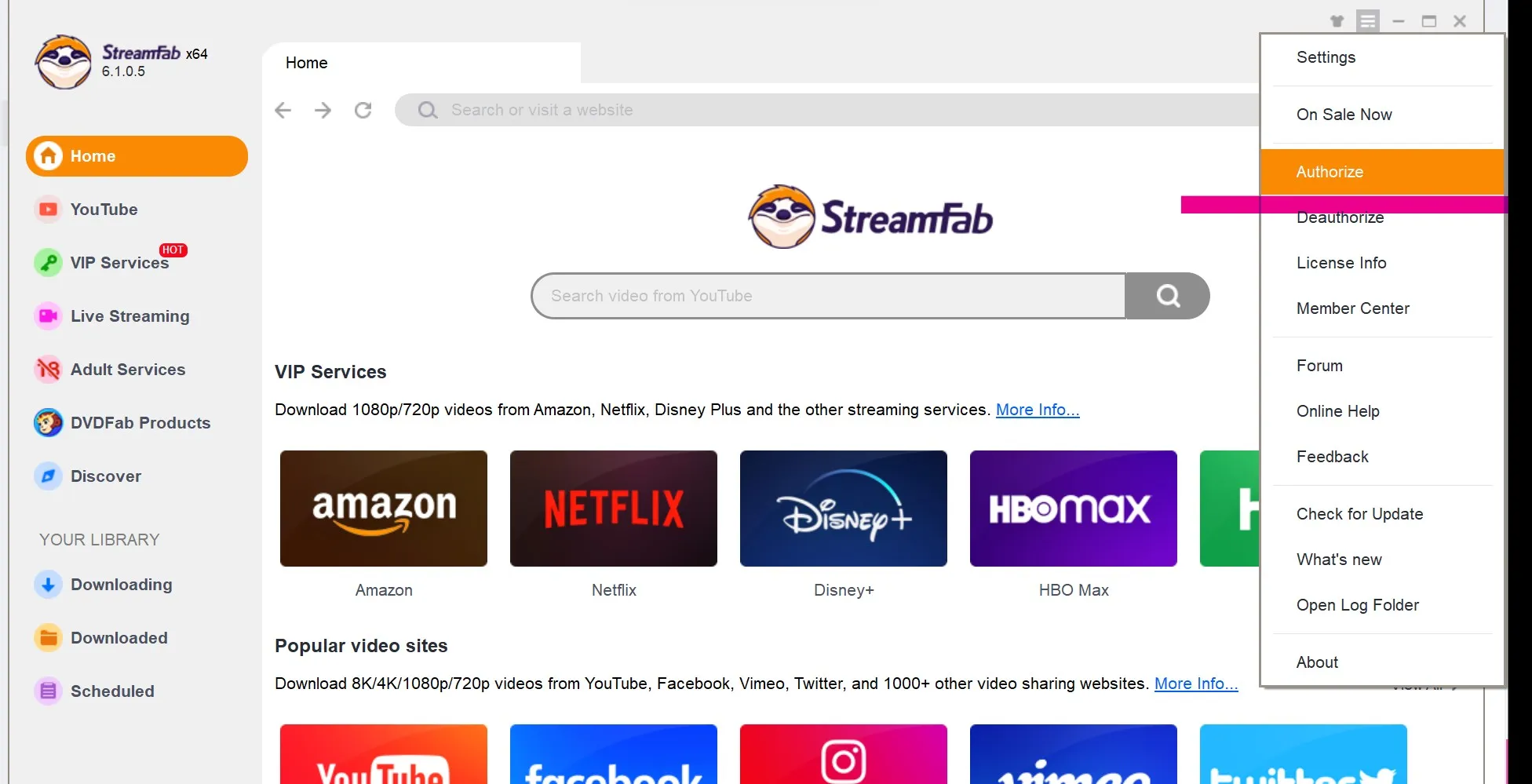
輸入購買時的 Email 與收到的密碼後,點選「登入」。
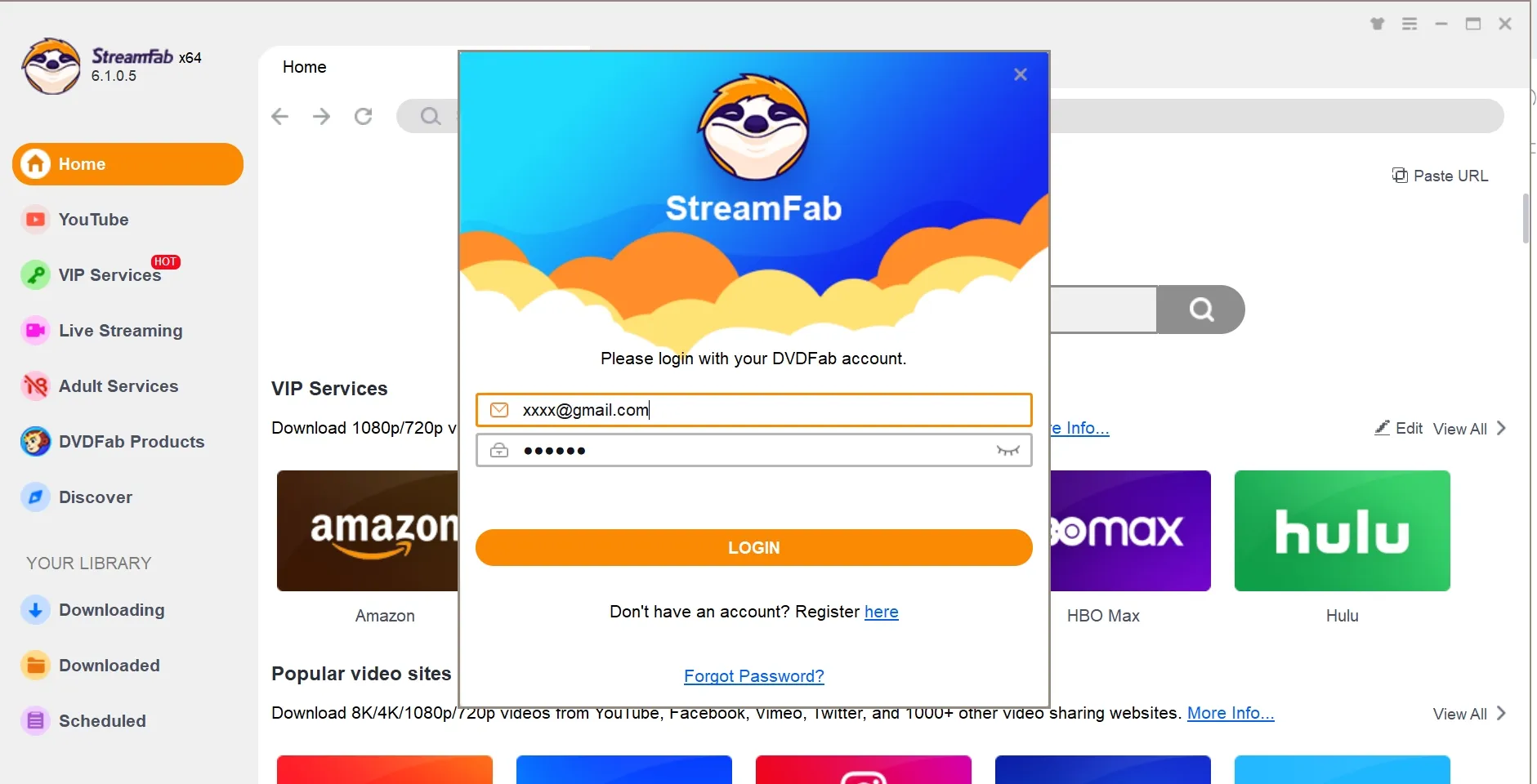
出現「此裝置已認證成功!」即代表授權完成。
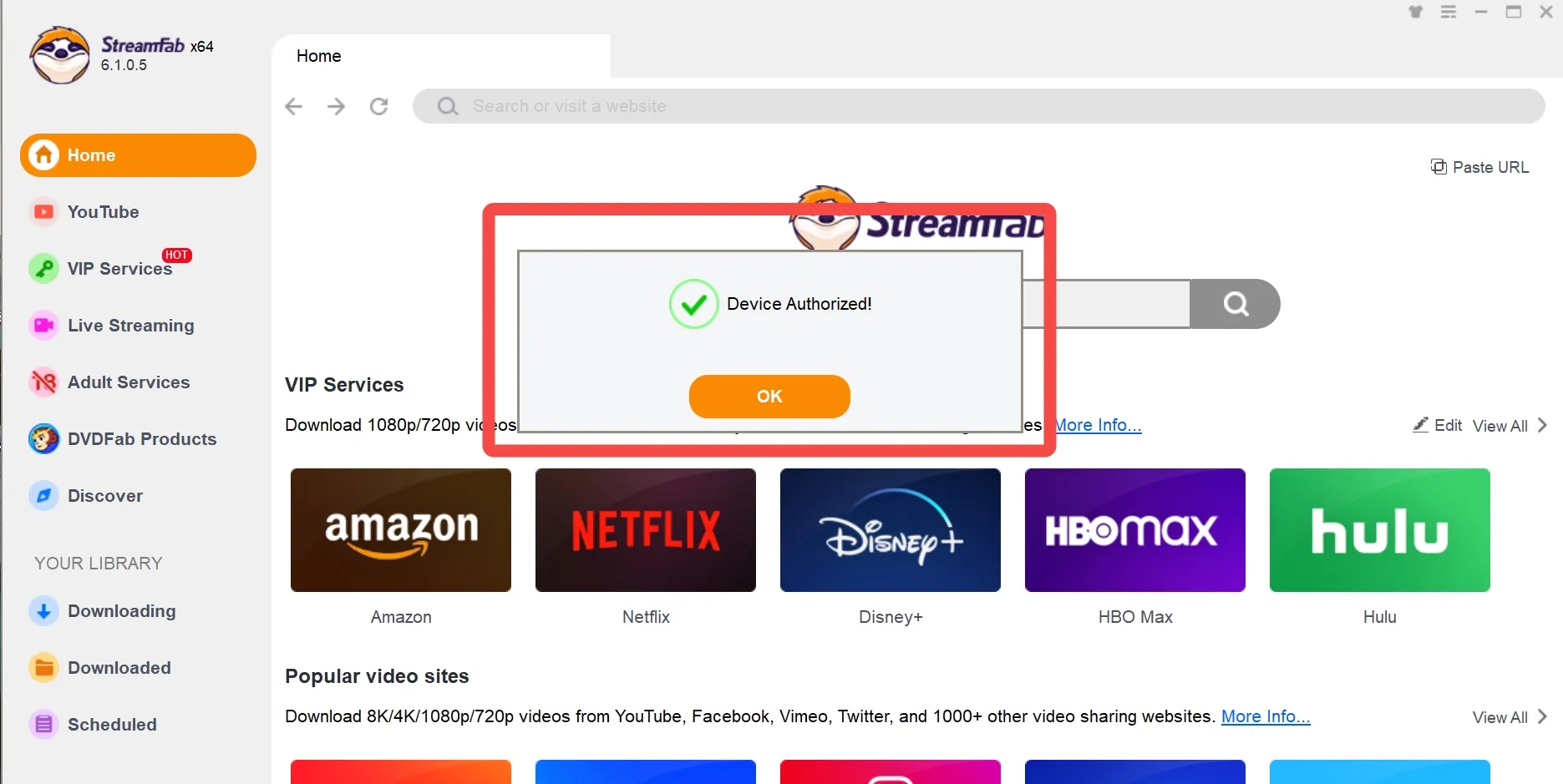
若要取消授權,只需點選「取消認證」即可。
使用優惠券便宜購買 StreamFab
如何便宜入手 StreamFab 授權帳號
想要便宜購買 StreamFab 授權帳號的話,可以參考以下幾種方法:
① 查看活動頁面的優惠券資訊
購買前,請先前往活動優惠頁查看是否有折扣活動。
通常輸入 Email 就能領取折扣優惠券。
接著查看是否有你想購買的產品在促銷中。若有,直接從此處購買會更划算。(以下價格僅為示意,實際內容與時間可能有所變動)
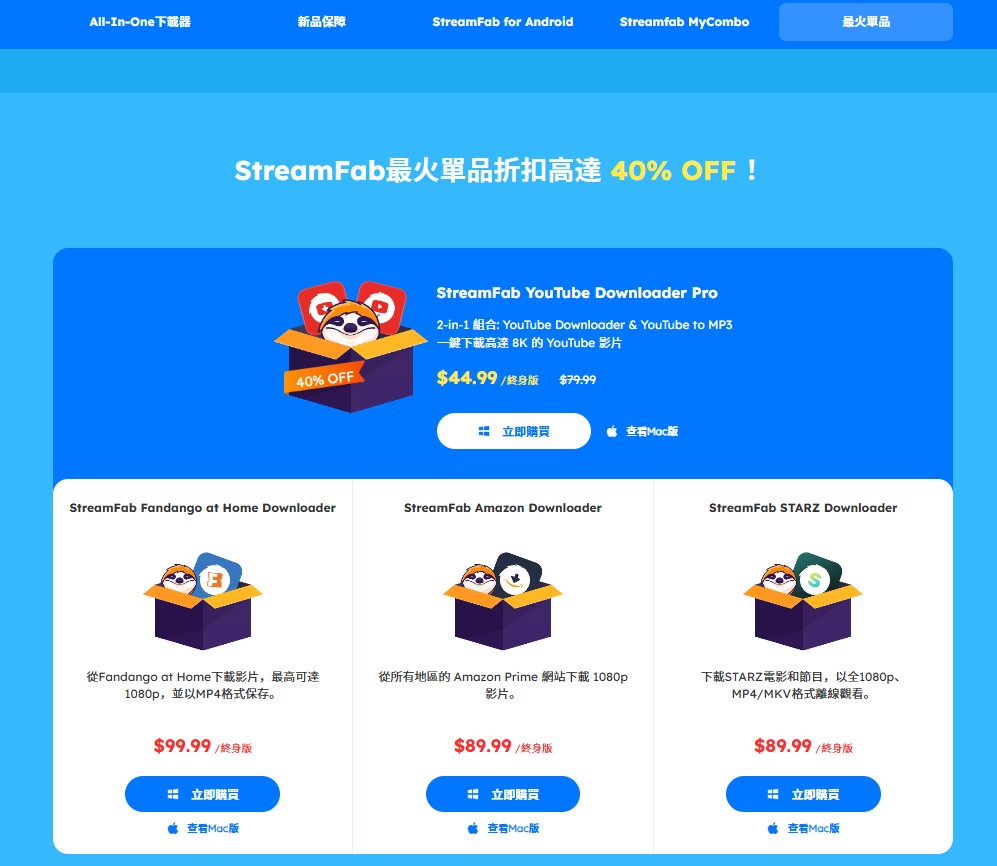
② 購買產品組合更優惠
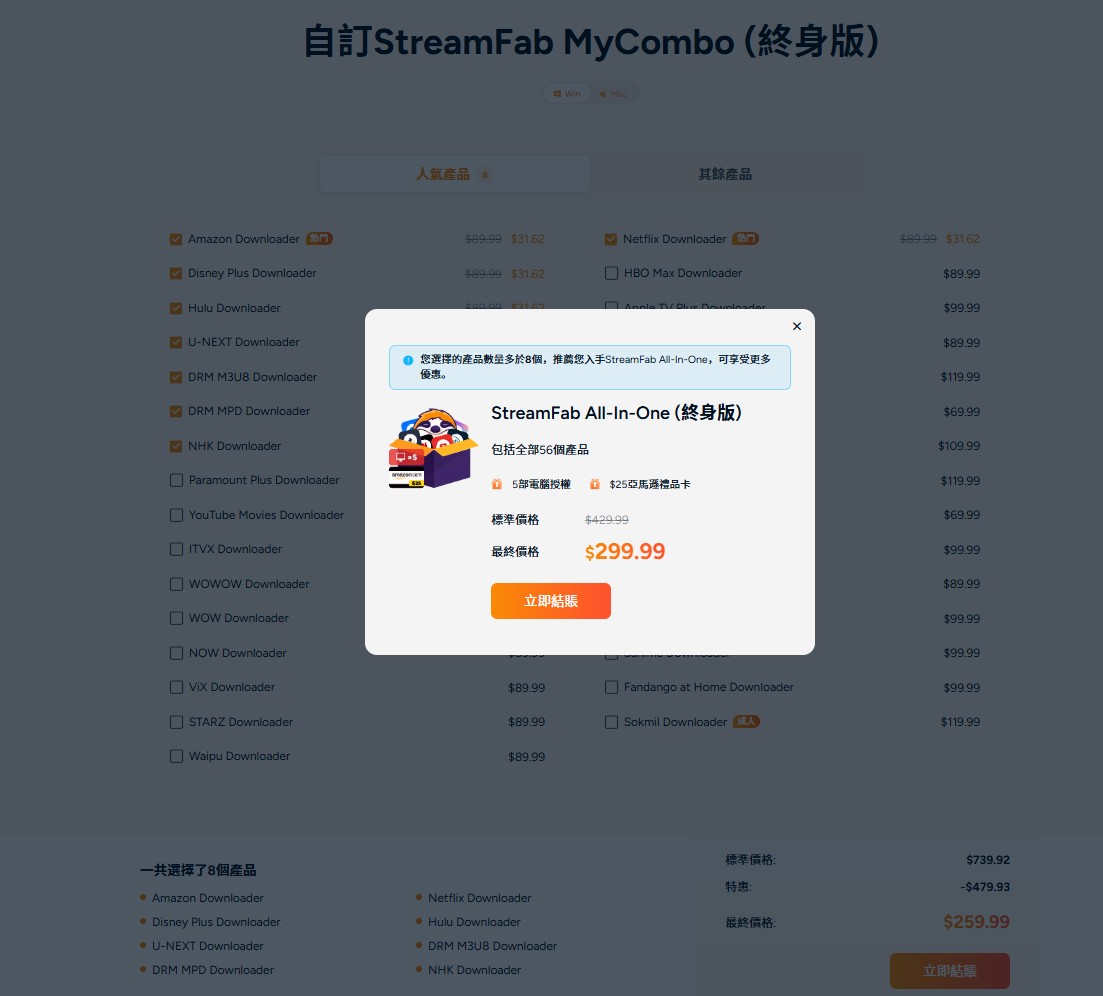
使用「StreamFab MyCombo」將喜歡的產品組合起來購買更划算,適用於購買 2~8 款產品。若要超過 8 款產品,推薦直接選擇 All-in-One 方案。
③ All-in-One 最超值
StreamFab All-in-One 是最超值的旗艦產品,約 4 萬日圓即可獲得所有模組,還會贈送 3500 日圓的 Amazon 禮品卡,可在 5 台電腦上同時使用,是同類產品中性價比最高的方案。
如何使用優惠券
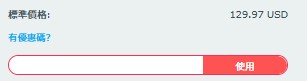
若有優惠券,在結帳頁面點選「是否擁有優惠代碼?」後輸入即可,點選「套用」按鈕完成使用。
購買 StreamFab 授權的注意事項
① 擴充下載服務與 3-PC 授權選項
在購物車中預設會勾選「3-PC 授權」與「擴充下載服務」,請依照實際需求決定是否取消勾選。
擴充下載服務是指可以重新下載 StreamFab 舊版本 或特定版本的權限。例如目前官網只能下載 StreamFab 6,如果你想使用 StreamFab 5,就需要這個服務。
3-PC 授權代表可在最多 3 台電腦上使用。All-in-One 則已內含 5 台授權,3-PC 僅適用於單一產品購買。
② YouTube Downloader 的 Pro 與 Ultimate 差異
StreamFab YouTube Downloader Pro 是性價比最高的選擇,但因產品眾多,可能讓人搞不清楚要買哪一個。
結論是:最推薦購買 YouTube Downloader Pro。
以下是各產品的功能比較:
| 產品 | 功能 |
|---|---|
| YouTube Downloader Pro(推薦) | 包含 YouTube 影片下載與 MP3 轉換 |
| YouTube Downloader Ultimate | Pro 功能 + YouTube 電影下載 |
| YouTube Downloader | 僅支援下載 YouTube(不含電影與節目)、支援 TVer 等多平台 |
| YouTube MP3 轉換 | 僅支援轉換非電影節目的 YouTube 音樂為 MP3、支援 TVer 等多平台 |
| YouTube 電影下載 | 專門下載 YouTube「電影與節目」內容 |
③ 想下載 TVer 的影片,請選擇 TVer 專用下載器
以往可以用 YouTube Downloader 下載 TVer,但自 StreamFab 6 起,TVer 被獨立為專用模組,請使用「StreamFab TVer Downloader」。
④ 確認購買的是 Windows 或 Mac 版
StreamFab 授權帳號分為 Windows 與 Mac 版本,亦影響 3-PC 或 5-PC 授權。若日後更換系統,需重新購買授權。購買時務必確認作業系統。
StreamFab 授權相關常見問題(FAQ)
A:請前往 會員中心,點選「我的服務」>「查看我的產品」或「查看我的優惠券」、「授權管理」等項目。
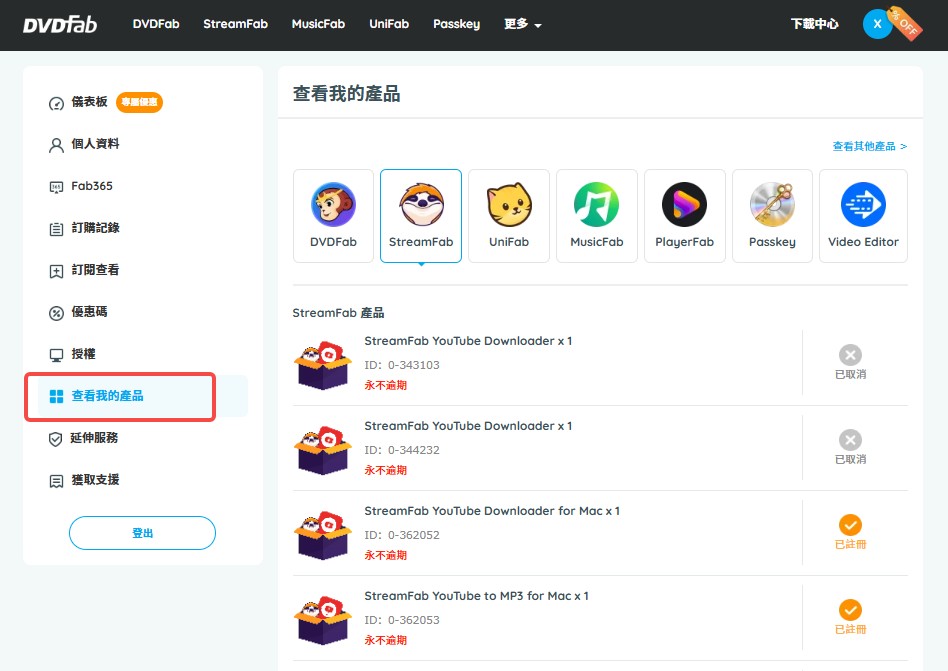
A:請聯繫 客服中心,提供購買時的 Email、用戶名稱或訂單編號即可重新寄送授權資訊。
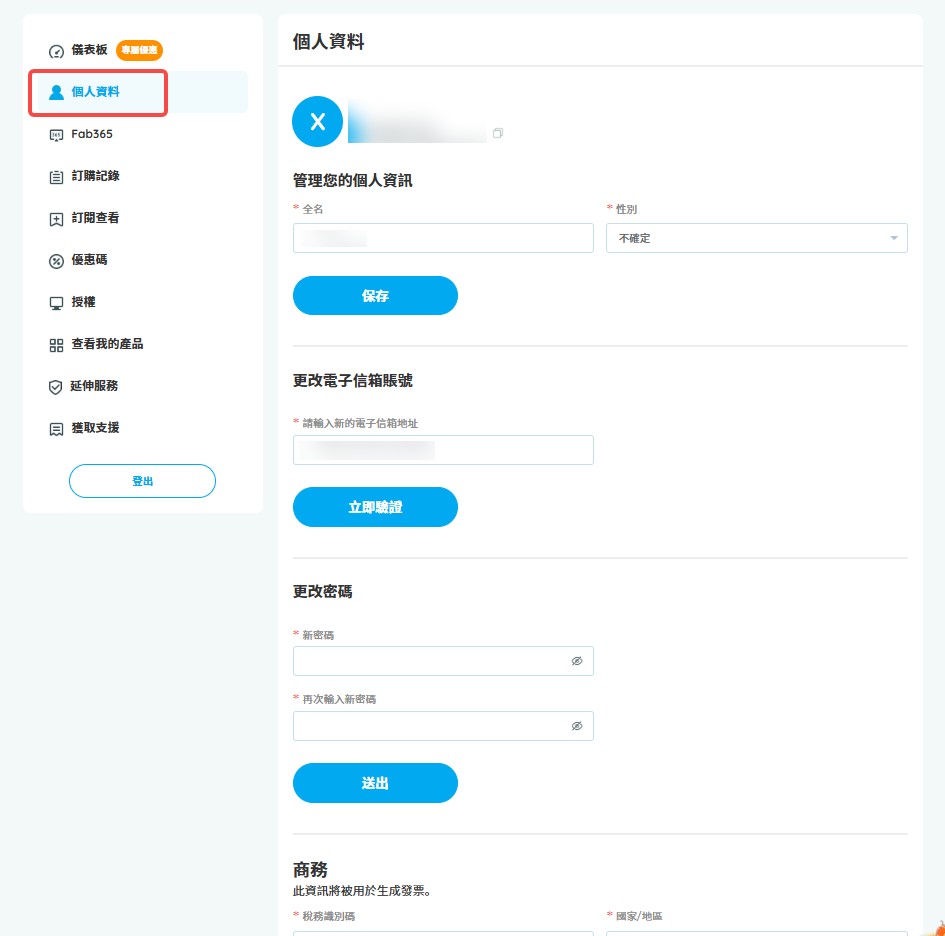
A:請至 會員中心的「我的訂閱資訊」中取消訂閱。若有問題也可聯繫客服協助。
A:StreamFab 支援退款政策,月租方案可於 7 天內申請、永久授權可於 14 天內申請退款,請透過 客服中心 聯絡。
如何使用 StreamFab 下載影片?
最後簡單說明使用授權帳號後,如何用 StreamFab 下載影片:在完成授權後,您可以透過 StreamFab 的介面管理支援網站的內容下載與畫質、格式等設定。實際操作方式請依軟體內說明為準,並務必遵守各影音平台的使用條款及當地著作權法,僅在合法範圍內進行個人離線觀看。
① 先至官方網站免費下載並啟動軟體。
② 點選首頁的網站圖示,或直接輸入網址。
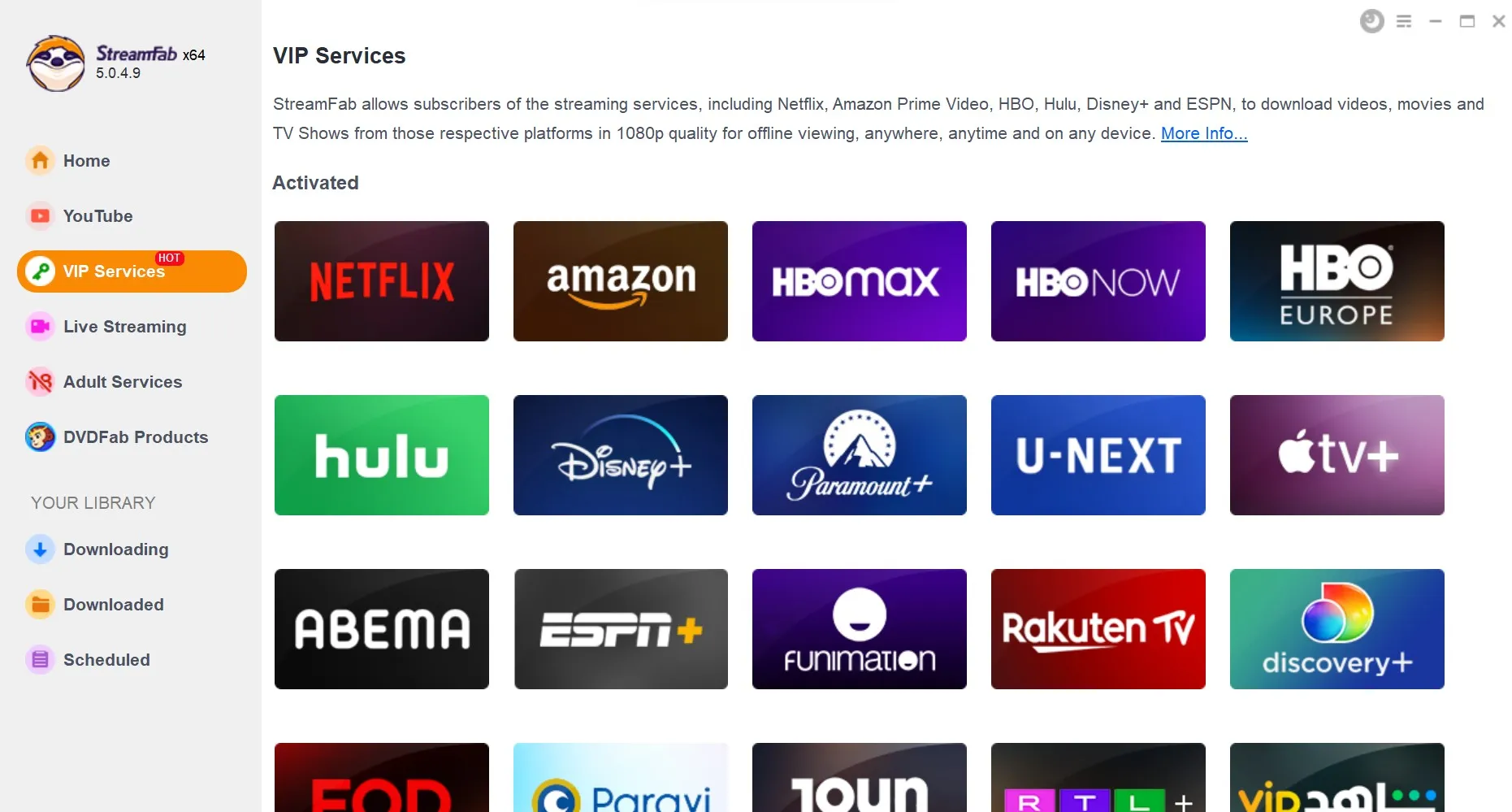
③ 如有需要先登入帳號,然後播放想下載的影片。
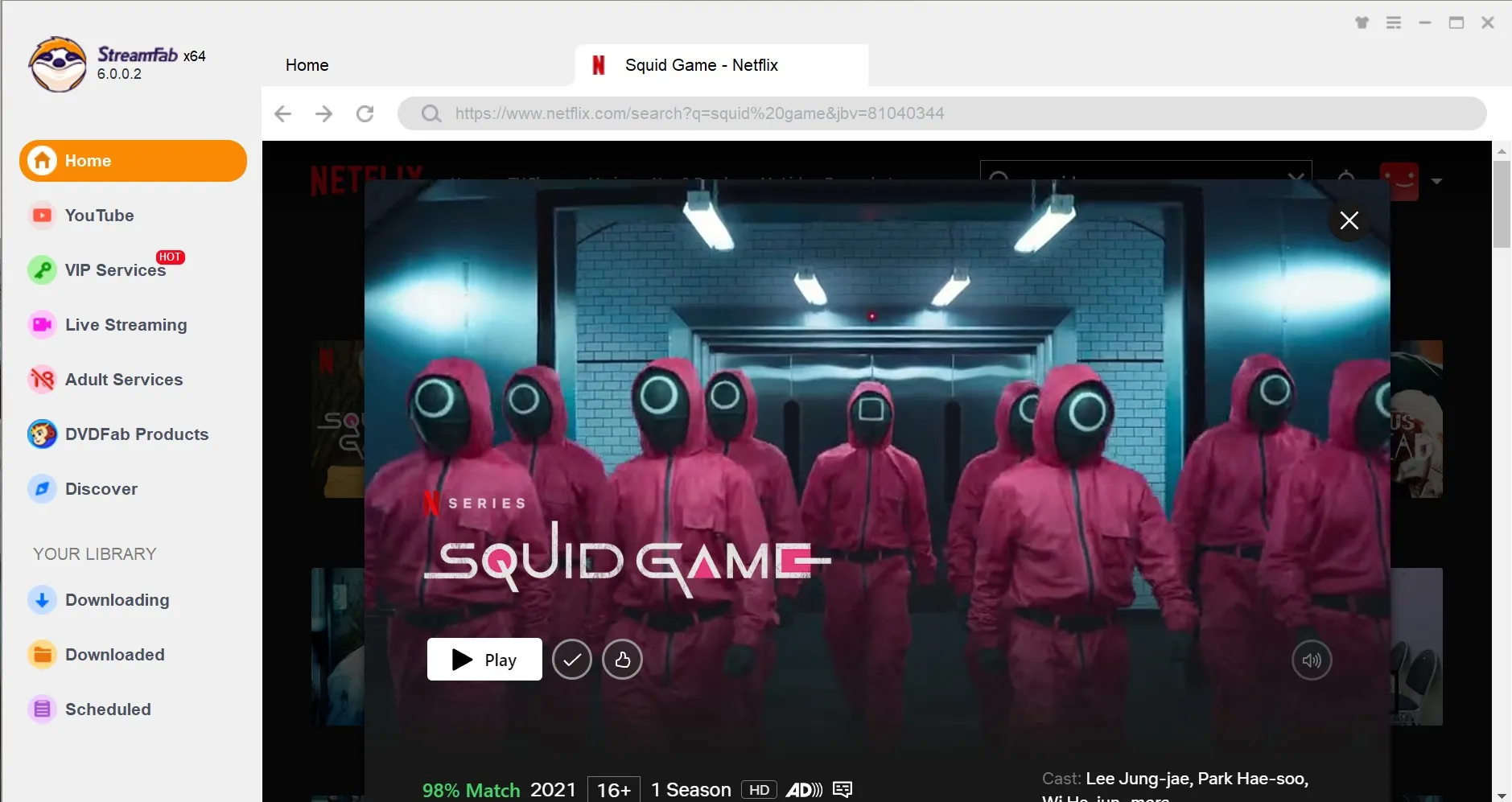
④ 系統會跳出 Downloader 視窗,可設定畫質、格式、自動下載等選項。
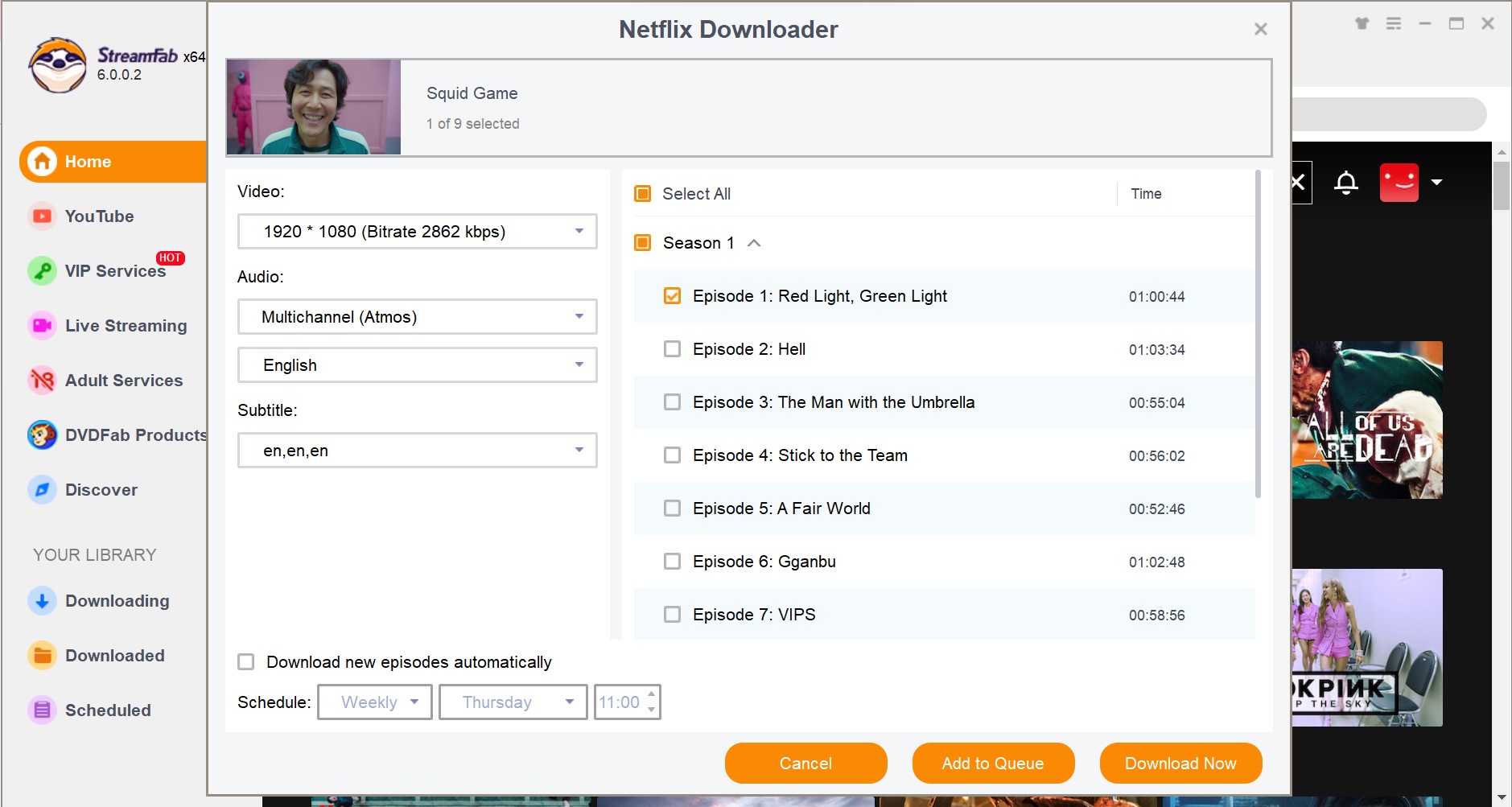
⑤ 點選「立即下載」即可開始下載,在「下載中」標籤中可查看進度。
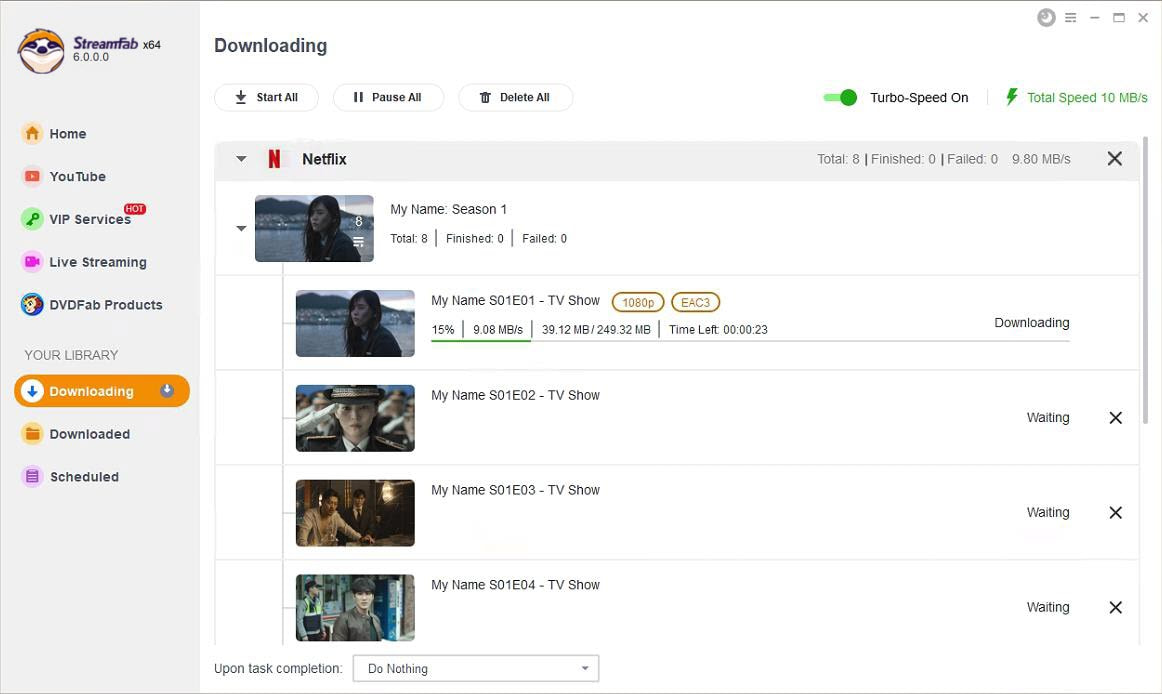
相關文章: 影片無法下載時的解決方式
以上就是關於 StreamFab 授權帳號的取得方式、啟用方法、優惠購買技巧、授權管理與下載操作流程等詳細介紹。建議大家購買前先體驗免費版功能,再決定是否升級授權。簡單來說,StreamFab 授權帳號可以解鎖相較免費版更完整的下載與轉檔功能,包含更高畫質與更多次數等,實際可用範圍仍需遵守各平台服務條款與相關法律。